Webアクセシビリティ対応を効率化するチェックツールは、「対応すべき範囲が広すぎて手が付けられない」という多くの担当者の悩みを解決する強力な味方です。適切なツールを導入することで、開発・検証の工数削減、品質の均一化、継続的な監視が可能になり、チーム内での知識共有や、アクセシビリティ対応の「見える化」にも役立ちます。
本記事では、主要なWebアクセシビリティのチェックツールを徹底比較。それぞれの特徴や使い分けを解説し、自社の規模や目的に合った最適なツール選びをサポートします。
Webアクセシビリティツールの分類と選択方針
まずは、実際の選択に役立つ視点から主要なツールを分類し、自社に最適なツールを選ぶための基準を解説します。ツールの導入方法や提供形態に加え、主な利用シーンや目的に基づいた実用的な分類を見ていきましょう。
1. 自動検査ツール(Webサイト評価系)
- 代表例:Lighthouse、WAVE、miChecker、WAIV2
- 主な特徴:Webページを自動解析し、アクセシビリティ違反を検出するツール
- 適した用途:個別ページのチェックや開発中の検証、基本的な問題の洗い出し
2. ブラウザ拡張・開発者支援ツール
- 代表例:axe DevTools、Accessibility Insights、ARC Toolkit
- 主な特徴:ブラウザに拡張機能として追加し、開発中のページを即座にチェック
- 適した用途:開発プロセスへの組み込み、日常的なコード品質の維持
3. エディタ/IDE向けプラグイン
- 代表例:axe Linter、WebHint
- 主な特徴:コードを書く段階で問題を検出し、リアルタイムのフィードバックを提供
- 適した用途:開発初期段階からのアクセシビリティ対応、コーディング時の品質担保
4. 統合プラットフォーム(クラウド/SaaS型)
- 代表例:Siteimprove、axe Monitor、ARC Platform、Monsido
- 主な特徴:サイト全体の継続監視、チーム管理、詳細レポート、改善追跡機能
- 適した用途:大規模サイト運営、組織全体での取り組み、継続的な品質管理
5. プラグイン型ソリューション(オーバーレイツール)
- 代表例:ユニウェブ、accessiBe、UserWay
- 主な特徴:サイトにスクリプトを追加するだけで機能するオーバーレイ型ソリューション
- 適した用途:短期間での対応が必要な場合、開発リソースが限られている場合
ツール選択の基本方針
これらの分類に基づいて適切なツールを選ぶためのポイントをまとめます。
- 単一ページの検証:自動検査ツールまたはブラウザ拡張が最適(Lighthouse、WAVE)—手軽に利用でき、迅速なフィードバックが得られます
- 開発中のリアルタイムチェック:ブラウザ拡張やエディタプラグインを活用(axe DevTools、axe Linter)—問題を早期に発見でき、修正コストを抑えられます
- 大規模サイトの継続監視:統合プラットフォームが効果的(Siteimprove、axe Monitor)—サイト全体を網羅的に監視し、継続的な品質管理が可能です
- 迅速な対応が必要:プラグイン型ソリューションを補完的に検討(ユニウェブ、accessiBe)—開発リソースや時間が限られている場合でも短期間で暫定的な対応が可能ですが、恒久的な対応には他のアプローチと組み合わせることが必要です
上記の中で複合的なニーズがある場合は、複数のツールを組み合わせた「ツールスタック」を構築するとよいでしょう。各フェーズに最適なツールを配置することで、効率的な対応が実現します。
主要ツールの比較一覧
アクセシビリティツールの主な機能・性能について、ツール間の比較を見てみましょう。
| ツール名 | 分類 | 料金 | レポート | 言語 |
|---|---|---|---|---|
| Lighthouse | 自動検査ツール | 無料 | スコアと改善提案 | 英語 |
| WAVE | 自動検査ツール | 無料 | 視覚的なレポート | 英語 |
| miChecker | 自動検査ツール | 無料 | JIS準拠レポート | 日本語 |
| WAIV2 | 自動検査ツール | 有料 | カテゴリ別スコア | 日本語 |
| axe DevTools | ブラウザ拡張 | 無料/一部有料 | 違反一覧と修正ガイド | 英語 |
| Accessibility Insights | ブラウザ拡張 | 無料 | 視覚的ヒートマップ | 英語 |
| axe Linter | エディタプラグイン | 無料 | コード内インライン表示 | 英語 |
| WebHint | エディタプラグイン | 無料 | インライン警告表示 | 英語 |
| Siteimprove | 統合プラットフォーム | 有料 | ダッシュボードと詳細分析 | 日本語 |
| axe Monitor | 統合プラットフォーム | 有料 | ダッシュボードと管理者向けビュー | 日本語 |
| ユニウェブ | プラグイン型 | 有料 | 分析と修正提案 | 日本語 |
| accessiBe | プラグイン型 | 有料 | ステートメント | 日本語 |
各ツールの詳細は、後述のカテゴリーごとの解説セクションで紹介します。
1. 自動検査ツール(Webサイト評価系)
個別ページの検査や、サイト全体の基本的な問題を発見するのに役立つ主な自動検査ツールを紹介します。
Lighthouse(ライトハウス)
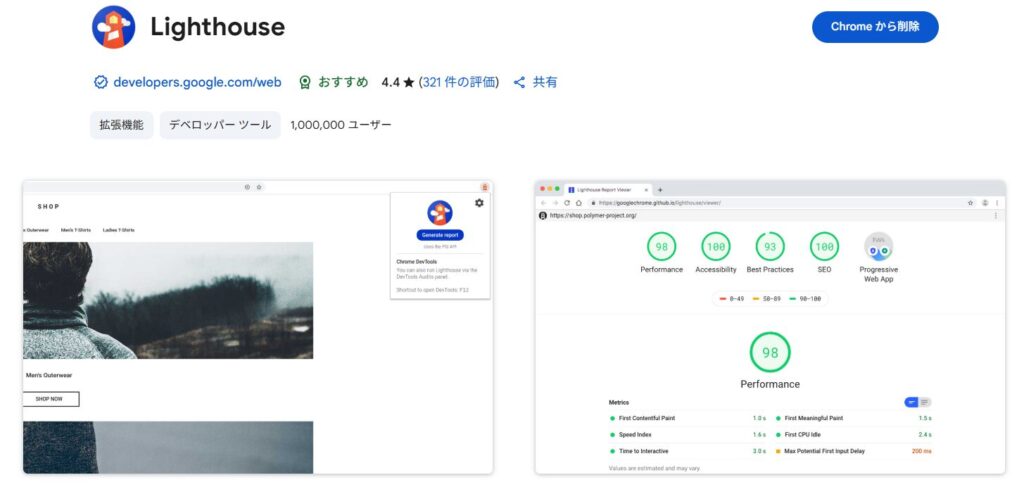
主な機能:
Googleが提供するWebサイト評価ツールで、ChromeブラウザのDevToolsに標準搭載。アクセシビリティ、パフォーマンス、SEO、ベストプラクティスを100点満点のスコアで評価。フォーム要素のラベル不足、コントラスト比違反、ARIA属性の不備などを検出。CLI版やCI向けのGitHub Actionもあり、開発フローに組み込みやすい。
メリット・デメリット:
- 追加インストール不要でChrome内で即座に利用可能
- 開発中のローカルページでもネット接続なしで評価できる
- 機械的にチェック可能な項目のみをカバー(全体の一部)
- 「100点」でも実際のアクセシビリティが保証されるわけではない
活用シーン:
開発者が実装途中での自己チェックや、小規模サイトのアクセシビリティ状況把握に最適です。他のツール導入前の予備調査にも使えます。
WAVE(ウェーブ)
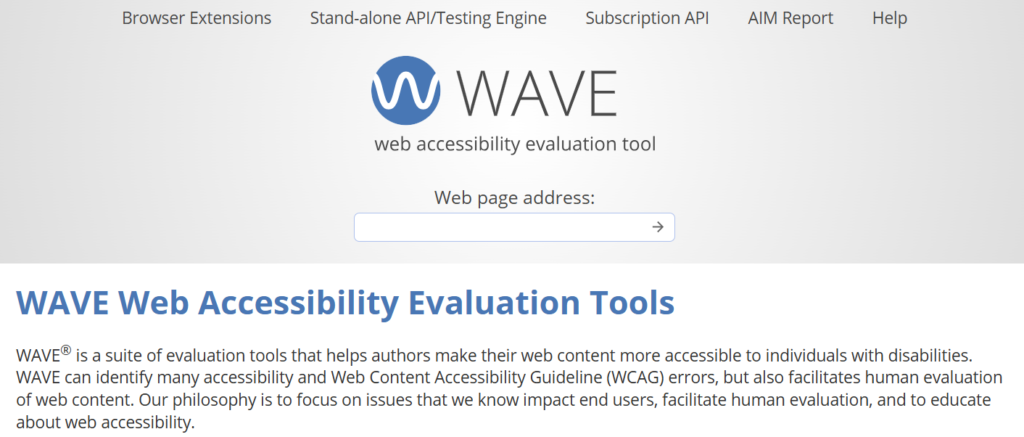
主な機能:
WebAIM開発のアクセシビリティ検査ツール。オンライン版とブラウザ拡張が提供され、ページ上に問題箇所を視覚的に表示。エラー(赤)、警告(黄)、情報(青)などのカラーアイコンで問題を示し、ランドマーク領域表示や見出し構造のアウトライン表示などの構造把握機能も充実。
メリット・デメリット:
- 視覚的なフィードバックが直感的でアクセシビリティ初心者にも分かりやすい
- ブラウザ拡張版では検査データを外部サーバに送信しないため機密ページでも安心
- サイト全体の一括検査や経時比較はできない
- CSSの複雑な配置ではアイコンが重なって見づらい場合も
活用シーン:
単一ページのスポットチェックや学習用途に優れています。デザイナーやコーダーの自己検証、アクセシビリティ研修でのデモにも適しています。
miChecker(エムアイチェッカー)
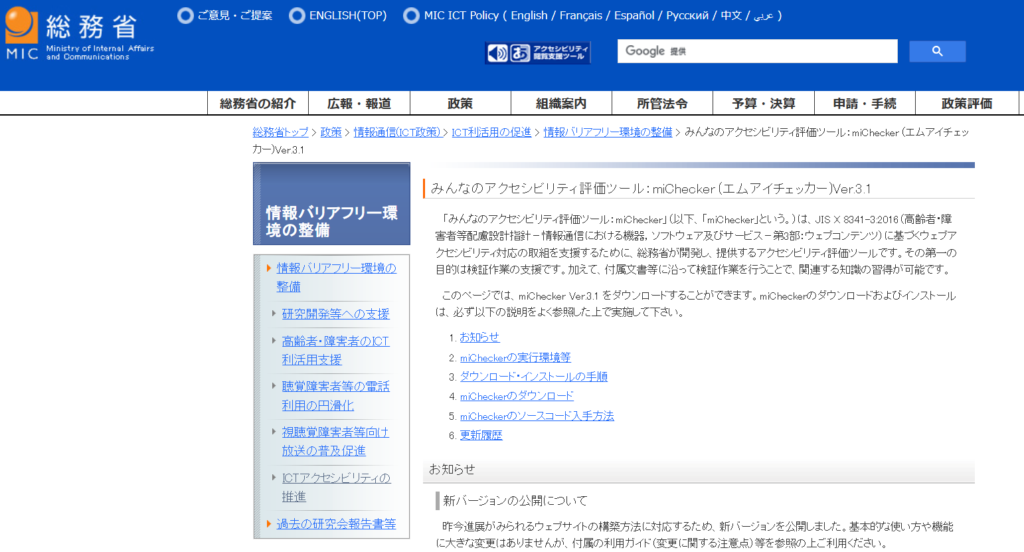
主な機能:
日本の総務省提供のWindowsアプリケーション型アクセシビリティチェックツール。JIS X 8341-3:2016(WCAG 2.0相当)に完全準拠した検査が可能。URLまたはHTMLファイルを解析し、各達成等級に対する適否や問題箇所を出力。音声ユーザビリティ検証とロービジョンシミュレーション機能も搭載。完全日本語対応で公式サポートも日本語で受けられる。
メリット・デメリット:
- 日本政府主導で開発されており、国内文脈への適合が高い
- 無料で制限なく利用でき、オフラインでも動作
- Windows専用でMac/Linuxユーザーは利用困難
- WCAG 2.1以降の新項目には未対応
活用シーン:
JIS準拠確認に適しており、公共機関や自治体サイトで広く使われています。ネットに接続できない環境での利用も可能です。
WAIV2(ウェイヴ2)
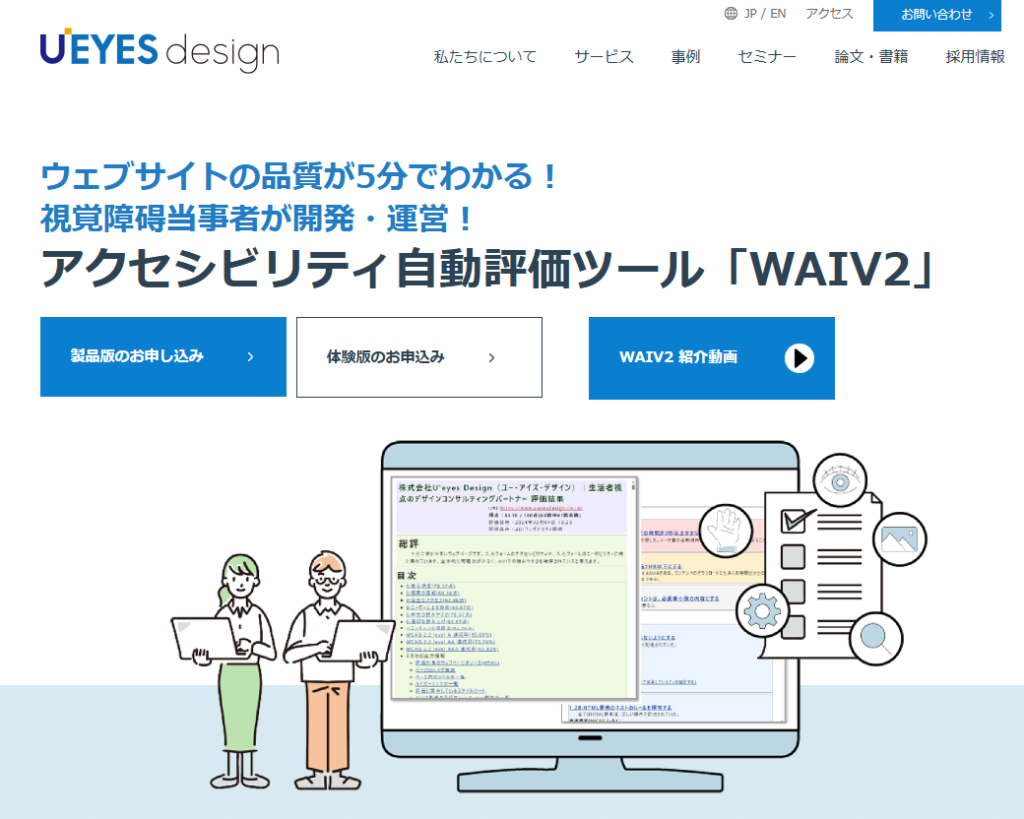
主な機能:
株式会社U’eyes Designが開発する国産のWebアクセシビリティ評価ツール。PCソフトウェアとして動作し、JISやWCAGに基づきサイトのアクセシビリティ対応度をスコア化・レポート。指定したWebサイトをクロールし、ページごとの評価が可能で、対応度を数値スコアで示し、「視覚」「操作性」「理解しやすさ」といったカテゴリ別にも分析。Ver.2からスマートフォン操作やWebアプリ要件にも対応し、WCAG 2.1/2.2の検証をサポート。
メリット・デメリット:
- 数値化されたスコアで現状把握ができ、経営層や非技術者にも説明がしやすい
- 総合点だけでなく項目別点数も表示され、弱点が一目で把握できる
- 問題ごとの解説が丁寧で具体的で、PDFを含むサイト全体のチェックも可能
- 有償ツールでPCソフトとして提供されるため導入ハードルはやや高め
- 継続的なモニタリングやチームコラボレーション機能は限定的
活用シーン:
自治体や公共サイトのJIS監査や、日本語環境での正確な評価が必要な国内企業に適しています。ベリサーブ社と協業してサイト監査サービスも提供されており、特にJIS X 8341-3準拠の厳密な検証が必要な場合に効果的です。
2. ブラウザ拡張・開発者支援ツール
開発プロセスに組み込みやすく、日常的なコード品質の維持に役立つブラウザ拡張ツールを紹介します。
axe DevTools(アックス デブツールズ)
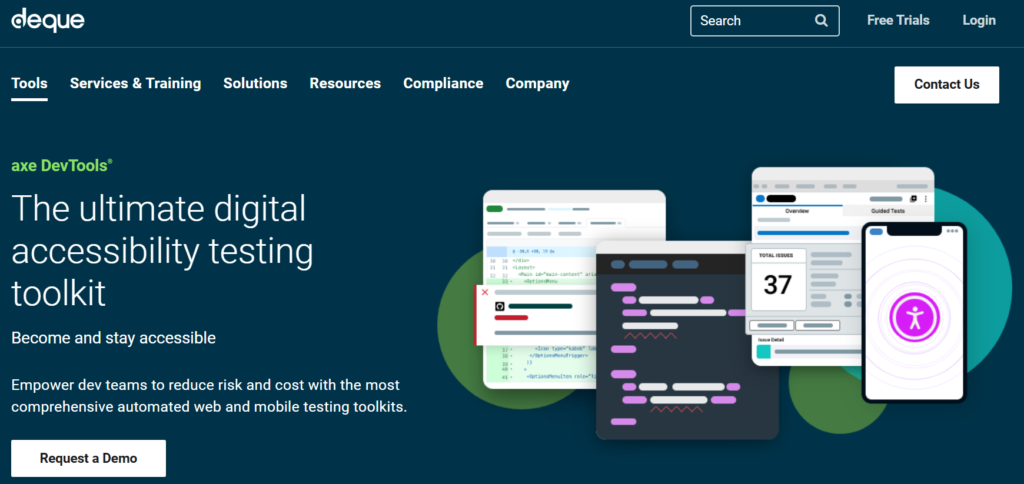
主な機能:
Deque Systems社のaxeコアエンジンを搭載した開発者向けツール。Chrome/Firefox拡張、フレームワーク統合ツール、CI向けCLIなど多様な形態で提供。ページ内のアクセシビリティ違反リストを生成し、検出した問題を深刻度(深刻・重大・軽微)で分類。問題の説明、該当するWCAG基準、修正方法のガイドも提供。
メリット・デメリット:
- 高い検出精度と信頼性があり、誤検出による混乱が少ない
- 開発ワークフロー統合が充実(CI/CDパイプラインとの連携も可能)
- やや技術者向けの表示で、初心者には結果解釈に習熟が必要
- 拡張単体ではサイト全体の一括検査はできない
活用シーン:
Web開発者の日常の開発サイクルに組み込むのに最適です。問題の早期発見と修正のために、コーディング段階からの検証プロセスに取り入れることで、後工程での修正コスト削減にもつながります。
Accessibility Insights(アクセシビリティ インサイツ)
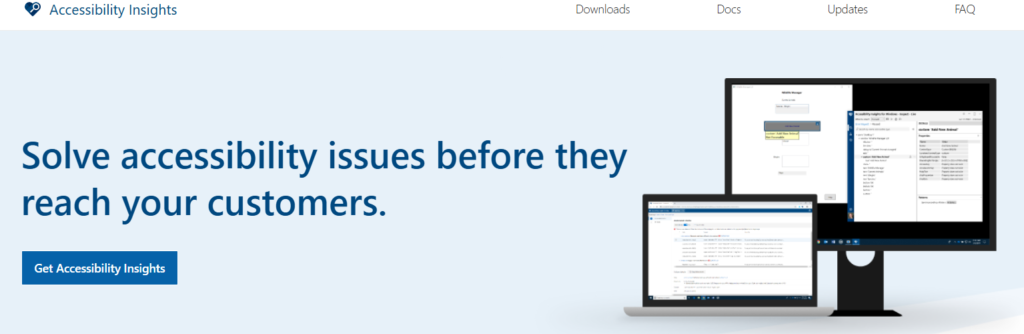
主な機能:
Microsoft開発のブラウザ拡張で、axeエンジンをベースにした独自の検証ワークフローを提供。「FastPass」と呼ばれる自動検査と、「Assessment」というガイド付きの手動テストフローを備える。アクセシビリティ違反を視覚的に表示するヒートマップ機能や、タブ操作順序の可視化機能も特徴。
メリット・デメリット:
- FastPassとAssessmentによる段階的なテストプロセスが初心者にも分かりやすい
- 手動検証が必要な項目も含めた包括的なチェックリストを提供
- ビジュアル表示が充実しており、問題の把握がしやすい
- Microsoft製で信頼性が高く、定期的に更新される
- 全機能を使いこなすには一定の学習時間が必要
活用シーン:
アクセシビリティ初心者からプロフェッショナルまで幅広く利用できます。特にチーム内でのアクセシビリティテスト標準化や、体系的なアクセシビリティ検証プロセスの構築に役立ちます。Microsoft製品を使用している組織との親和性も高いです。
3. エディタ/IDE向けプラグイン
コーディング段階からアクセシビリティ問題を防ぐのに役立つエディタ向けプラグインを紹介します。
axe Linter(アックス リンター)
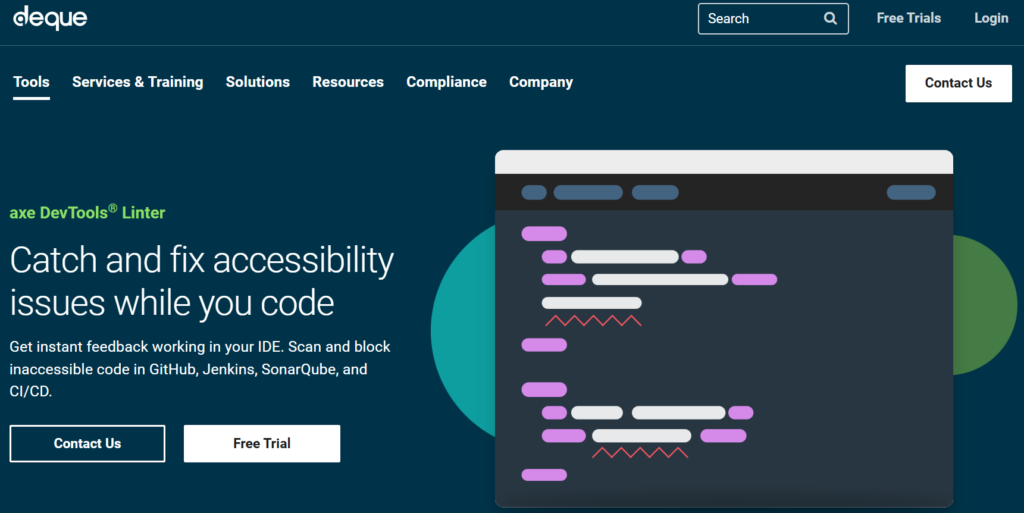
主な機能:
Deque Systems社提供のVS CodeやJetBrains IDE向けアクセシビリティリンター。コード内のアクセシビリティ違反をリアルタイムで検出し、問題箇所に波線などで示す。「ゼロフォールスポジティブ(誤検出なし)」を目指しており、修正方法のガイダンスも提供。
メリット・デメリット:
- コーディング中にリアルタイムで問題を発見できる
- エディタから離れることなくアクセシビリティチェックが完了する
- 動的に生成される要素の問題は検出できない
- 技術者向けで非エンジニアには活用しづらい
活用シーン:
開発チームでの日常的なコーディング作業における品質担保に最適です。プルリクエスト前の事前チェックツールとしても機能し、レビュー工数の削減にもつながります。特にアクセシビリティを開発プロセスの早い段階から組み込みたい組織におすすめです。
WebHint(ウェブヒント)
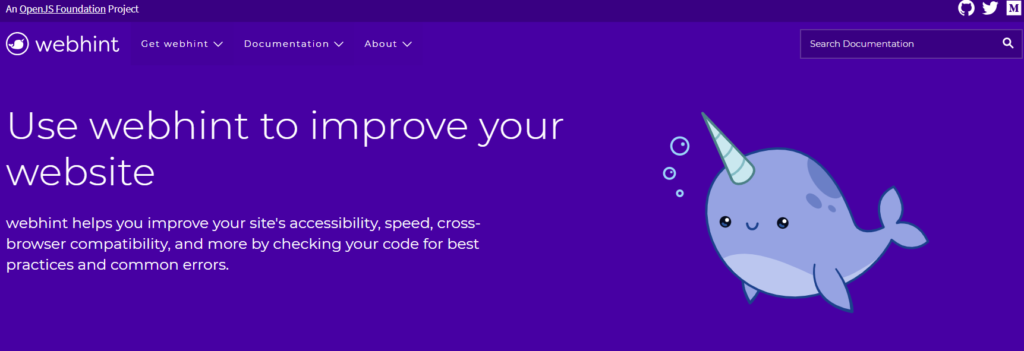
主な機能:
Microsoft製のオープンソースリンターで、主要エディタに拡張機能として提供。アクセシビリティ、パフォーマンス、PWA対応、セキュリティなど幅広い観点からコードを検証し、問題箇所をインラインで表示。異なる品質側面を一度に確認できる総合的なコードリンター。
メリット・デメリット:
- アクセシビリティ以外の品質チェックも同時に行える
- カスタマイズ可能なルールセットで必要なチェックに焦点を当てられる
- axe Linterに比べるとアクセシビリティ特化度は低い
- すべてのルールを有効にすると処理が重くなる可能性がある
活用シーン:
アクセシビリティと一緒にパフォーマンスやセキュリティなど包括的なコード品質を向上させたい開発チームに適しています。特にMicrosoft製品(Azure、TypeScriptなど)を使用している環境との親和性が高く、多角的な品質管理を行いたい組織におすすめです。
4. 統合プラットフォーム(クラウド/SaaS型)
大規模サイトの継続的な監視や、組織全体での取り組みに適した統合プラットフォームを紹介します。
Siteimprove(サイトインプルーブ)
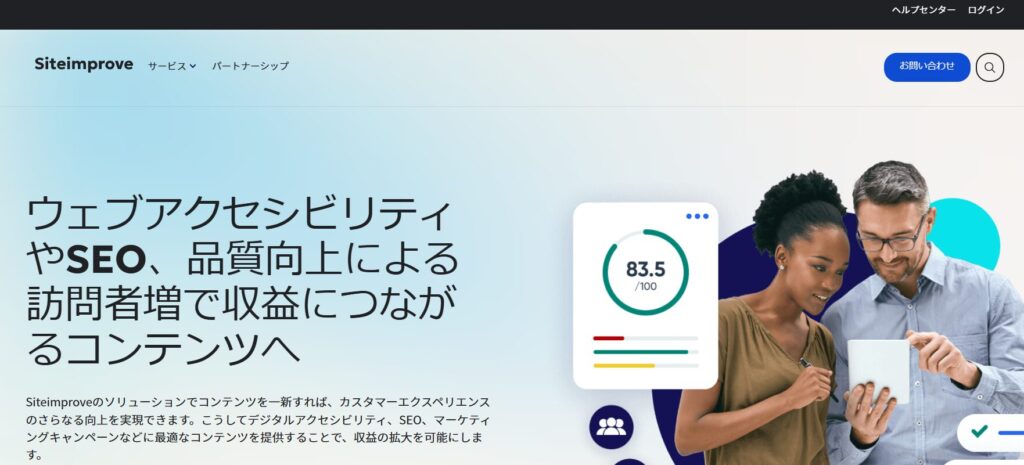
主な機能:
デンマーク発祥のSaaS型Webサイト改善プラットフォーム。日本法人があり、UIとサポートが完全日本語化されている。サイト全体を定期的にクローリングし、200以上のチェックルールで検査。WCAG 2.1/2.2に準拠し一部JIS対応。アクセシビリティ、リンク切れ、SEO、文章校正など品質管理全般を一括して対応。問題の影響度に基づいた優先度付けや改善進捗の可視化、チーム内での課題管理機能を備える。
メリット・デメリット:
- サイト全体の継続監視により大規模サイトの問題を効率的に発見
- アクセシビリティと他の品質管理を一元化できる
- 日本法人があり、UIやサポートが日本語対応
- 中〜大規模サイト向けのプランは予算規模が大きい
活用シーン:
官公庁、教育機関、大手企業のコーポレートサイトなどで幅広く採用されています。特に更新頻度が高く、複数部門が関わるサイトでの品質管理プラットフォームとして活用されています。分散管理されたサイト(例:大学の学部別サイト)の統一的な品質管理に優れています。
axe Monitor(アックスモニター)

主な機能:
Deque Systems社のエンタープライズ向けアクセシビリティ管理プラットフォーム。日本ではミツエーリンクス社を通じて日本語対応版が提供され、サポートも日本語で受けられる。WCAG 2.1/2.2に準拠し、JISにも対応。Webサイト全体を自動巡回し、全ページをaxeエンジンで検査。管理者向け・開発者向けの異なるビューでの結果表示、問題ごとの担当者割り当てや進捗管理機能を備え、CI/CDパイプラインとの連携可能。
メリット・デメリット:
- axeの高い検出精度と信頼性を基盤にした堅実なツール
- 開発者向けレポートが詳細で、コード修正に直結する情報が豊富
- 日本ではミツエーリンクス社を通じて日本語対応版が提供
- エンタープライズ向けのため、小規模サイトには機能過剰な場合も
活用シーン:
金融機関や小売チェーンなど、複数サイトを一元管理する大企業で採用されています。特にシステム開発が活発な企業や、開発フローとの緊密な連携を重視する組織に向いています。日本でも自治体の大型案件などでの導入実績があります。
5. プラグイン型ソリューション(オーバーレイツール)
開発リソースが限られている場合や、短期間での対応が必要な場合に暫定的・補完的な措置として検討できるプラグイン型ソリューションを紹介します。これらは根本的なコード改善ではなく、外部から支援機能を追加するアプローチであることに注意が必要です。
ユニウェブ
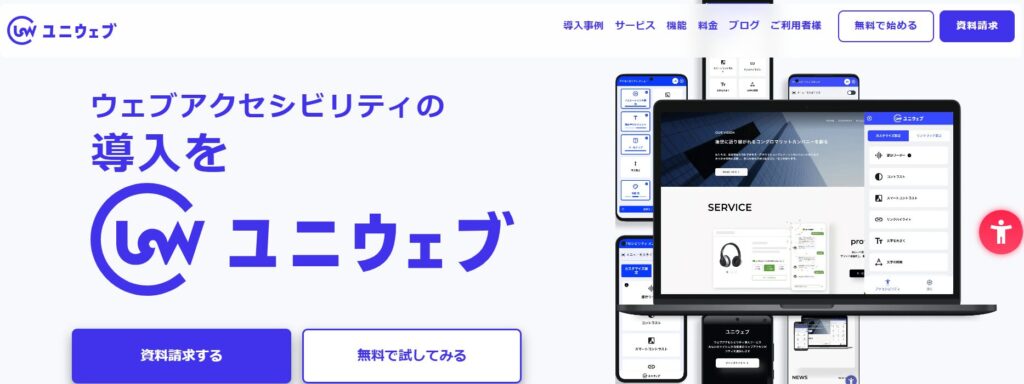
主な機能:
日本発のワンストップ・アクセシビリティ支援サービス。JIS X 8341-3:2016に準拠し、WCAG 2.1/2.2にも対応。日本語環境向けに最適化され、サポートもすべて日本語。サイト構造の自動最適化を行い、フォントサイズ変更、配色変更、テキスト読み上げ、ふりがな付与、「やさしい日本語」への言い換えなどのアクセシビリティメニューを追加。ガイドライン改訂時にはツール側のアップデートで最新基準に自動対応。
メリット・デメリット:
- 導入の手軽さが最大の強み(タグ一行で当日から利用可能)
- 日本のWeb環境に最適化された機能が充実
- ソースコードの根本的な改善には直結しないため、WCAG準拠の完全な対応には別途対策が必要
- 継続的な費用が発生する(サイト規模による)
活用シーン:
中小企業やWeb担当者が少ない組織で、短期間でアクセシビリティ対応の第一歩を踏み出したい場合に適しています。法改正対応などで迅速な暫定措置が必要な場合や、根本的な改善と並行して利用する補完的なソリューションとして活用できます。
accessiBe(アクセシビー)
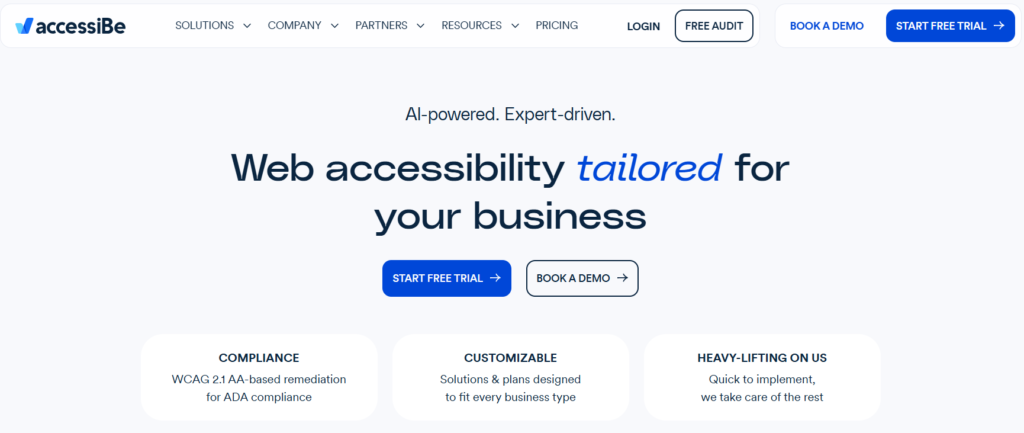
主な機能:
米国発の自動対応ソリューション。AIによる24時間スキャンと自動調整機能が特徴。JavaScriptコード埋め込みで導入でき、ユーザープロファイル設定(視覚・認知・運動機能など障がいタイプ別の表示調整)やコンテンツの自動調整(代替テキスト生成、キーボードナビゲーション最適化など)が可能。アクセシビリティステートメント自動生成、法的コンプライアンス支援機能も備える。日本ではデジタルアクセルズ株式会社を通じて日本語対応版が提供され、サポートも日本語で受けられる。
メリット・デメリット:
- AIによる自動調整で人的リソース不要
- 海外サイトや多言語サイトにも対応しやすい
- 自動生成された代替テキストなどの精度に課題がある場合も
- 根本的なHTMLやARIA属性の問題を修正するわけではないので注意が必要
活用シーン:
短期間でグローバル基準のアクセシビリティ対応への第一歩を踏み出したい企業や、根本的な改善を進める間の暫定措置として検討できます。完全なWCAG準拠を目指す場合は、他のアプローチと組み合わせた包括的な戦略が必要です。
自動検査ツールと手動支援ツールの効果的な組み合わせ
本記事で紹介してきたツールは主に「自動検査ツール」に分類され、Webページのコードやコンテンツを自動的に解析し、技術的な違反を検出する機能を持ちます。「自動検査ツール」は、効率的に多くの問題を見つけられる一方で、検出できるのは全体の約25〜30%程度と限られています。
一方で、スクリーンリーダー(NVDA、JAWSなど)、色覚シミュレーター、コントラスト分析ツールなどの「手動支援ツール」も重要です。これらは自動で問題を検出するわけではなく、人間による評価作業を支援するためのツールです。
最適なアクセシビリティ対応では、両方のタイプのツールを組み合わせて活用することが重要です。特に以下のような項目は自動チェックだけでは不十分です。
- 代替テキストの適切さ(存在は自動検出できても内容の妥当性は人の判断が必要)
- リンクテキストの明確さと文脈における適切性
- フォーム入力時のエラーメッセージの分かりやすさ
アクセシビリティツールを活用する際の効果的なアプローチとしては、まず自動検査ツールで基本的な問題を網羅的に発見し、その後手動チェックリストやスクリーンリーダーなどの手動支援ツールを使って補完します。可能であれば、実際に障がいのあるユーザーによる利用テストも取り入れることで、より実際の利用に即した検証が可能になります。
最適なツール選択のための判断基準
Webアクセシビリティのチェックツールは、自社の状況やニーズに合ったものを選ぶことが最も重要です。最終的なツール選択の判断基準を以下にまとめます。
- 用途に適した提供形態を選ぶ:個別ページの検証には自動検査ツール/ブラウザ拡張、開発時はエディタプラグイン、サイト全体管理には統合プラットフォーム、迅速対応ならプラグイン型
- サイト規模と予算に合わせる:小規模・低更新頻度ならLighthouse/WAVEなどの無料ツール、大規模・高頻度更新サイトならSiteimprove/axe Monitorなどの継続監視機能付きツール
- 社内の技術リソースを考慮する:開発リソースが限られている場合はプラグイン型(ユニウェブ/accessiBe)を補完的に活用しながら恒久的な改善も計画、開発者がいる場合は開発環境統合ツール(axe系)で根本的な改善を進める
- 必要な法的要件を満たす:JIS X 8341-3準拠が必要ならmiChecker/WAIV2/ユニウェブ、グローバル対応が必要ならWCAG準拠の国際ツール
- 日本語対応と国内サポートを重視する:日本語UIと日本国内でのサポート体制があるツール(miChecker、WAIV2、ユニウェブ、日本語版Siteimprove/axe Monitor)を優先すると導入・運用がスムーズ
多くの場合、単一のツールですべてをカバーするのではなく、組織の規模や目的、開発体制に合わせて、各フェーズに適したツールを組み合わせる「ツールスタック」の構築が効果的です。この記事で紹介したツールと選定基準を参考に、自社の状況に最適なアクセシビリティ対応ツールを選び、効率的にWebアクセシビリティ戦略を展開していきましょう。


